Дізнайтеся, як створити основні юридичні документи – Умови використання та Політику конфіденційності – для свого веб-сайту.
У цьому посібнику ми проведемо вас через прості кроки для налаштування цих документів, забезпечуючи ясність і відповідність зручним інструментам Pixpa. Давайте створимо довіру та захист для вас та ваших відвідувачів лише за кілька кліків!
У цій статті:
- Створити сторінку
- Редагувати сторінку
- Приховати сторінку в меню сайту
- Додати посилання в нижній колонтитул
Створити сторінку
Щоб додати нову сторінку, виконайте наведені нижче дії.
- Від Інформаційна панель (1) студії, натисніть веб-сайт (2) розділ.
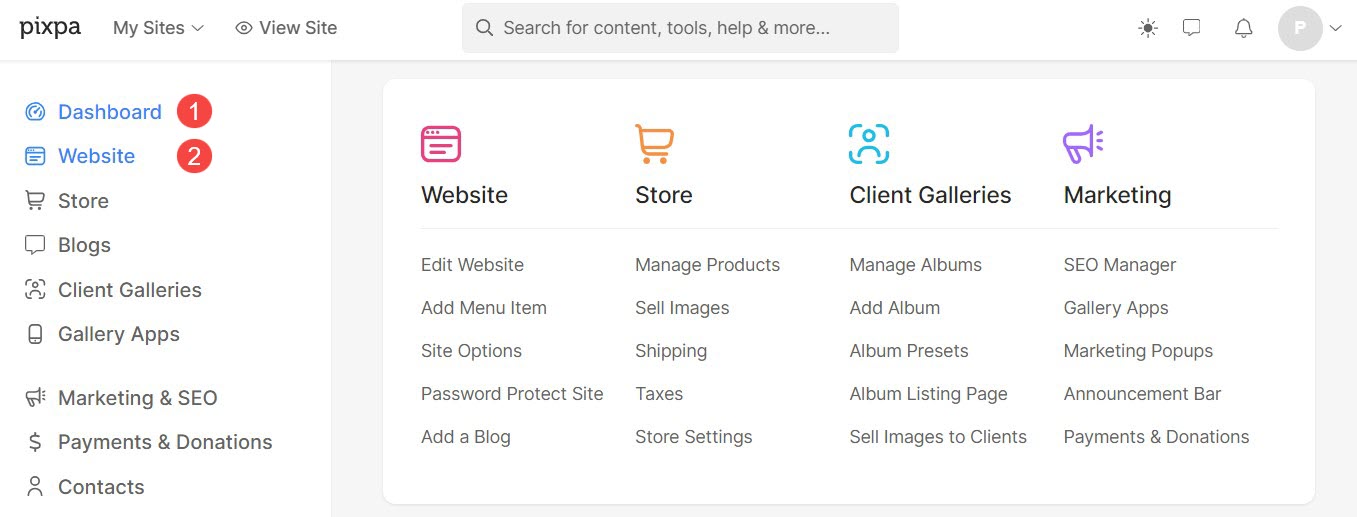
- Натисніть на Додати пункт меню (3) кнопка. З’явиться бічна панель, на якій ви зможете вибирати з різних пунктів меню.
- Натисніть на сторінка (4) пункт.
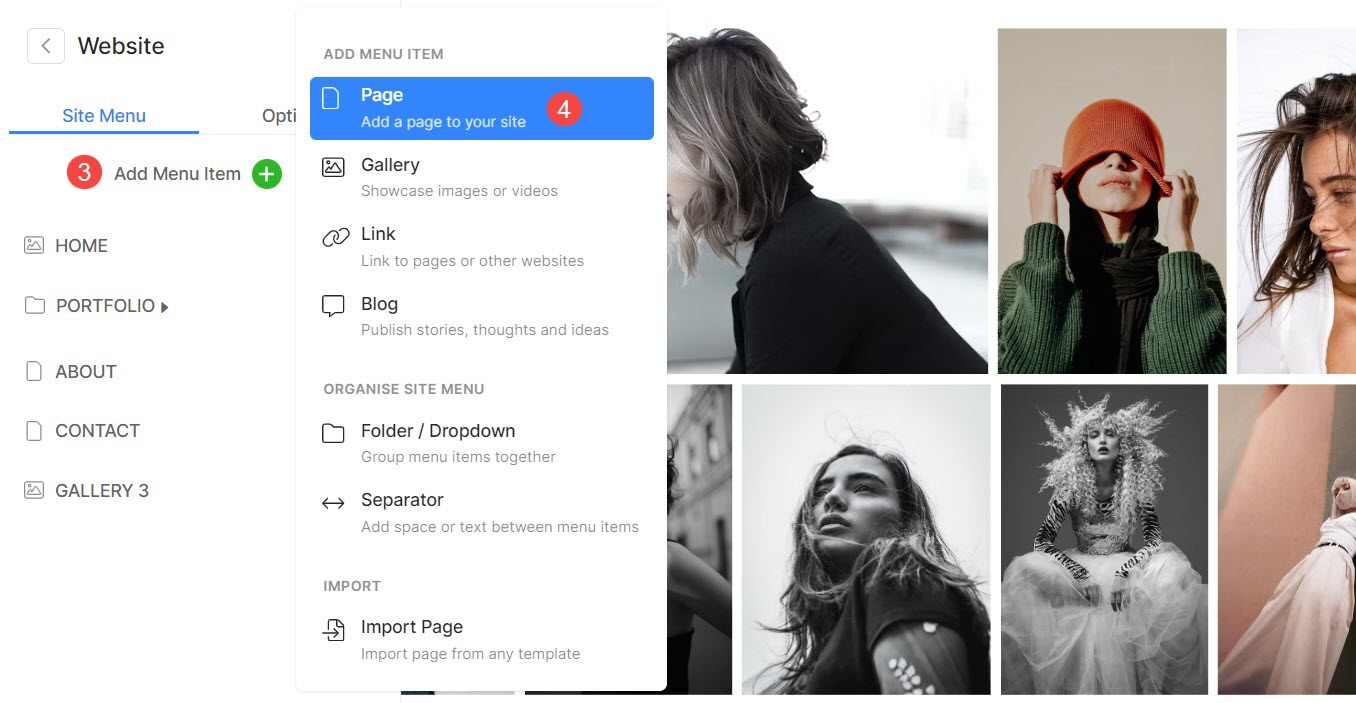
- З’явиться спливаюче вікно із запитом Page Title (5). Введіть відповідний заголовок і натисніть продовжувати (6).
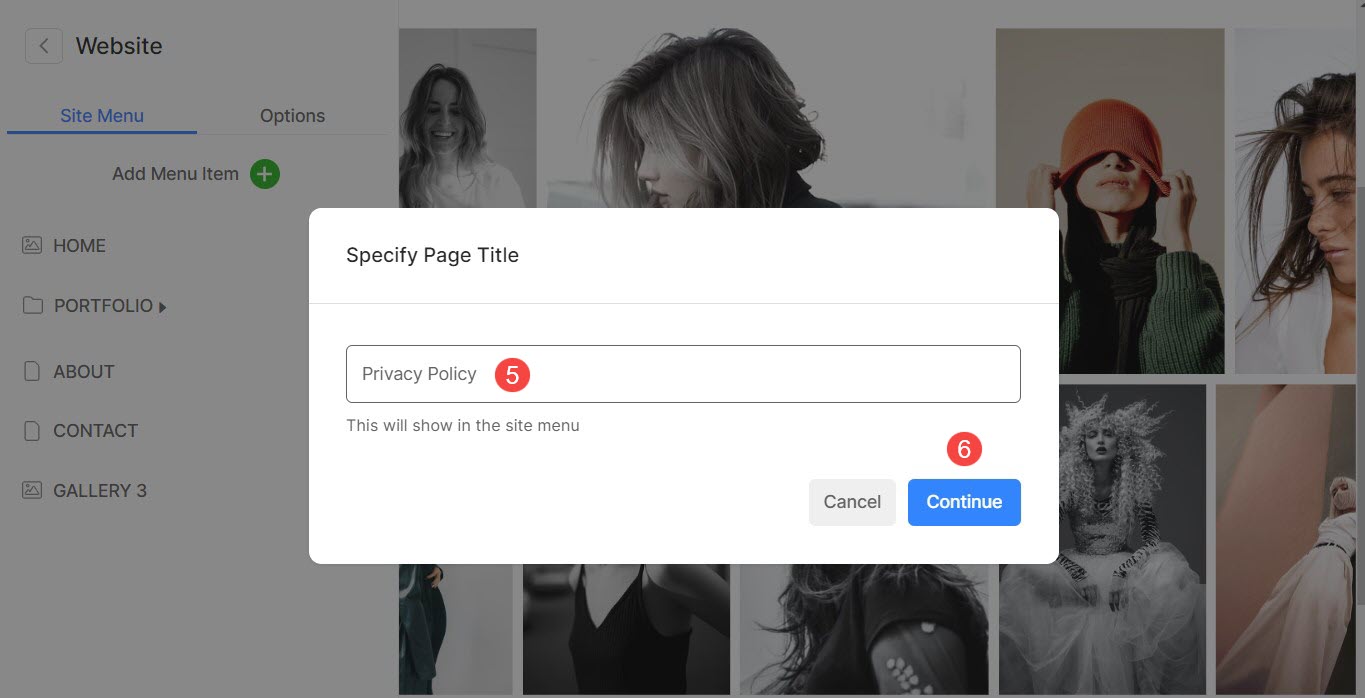
- Тепер ви побачите різні стилі сторінки. Натисніть на Політика Конфіденційності (7) вкладку, де можна виберіть попереднє налаштування (8) спеціально розроблена для сторінки конфіденційності.
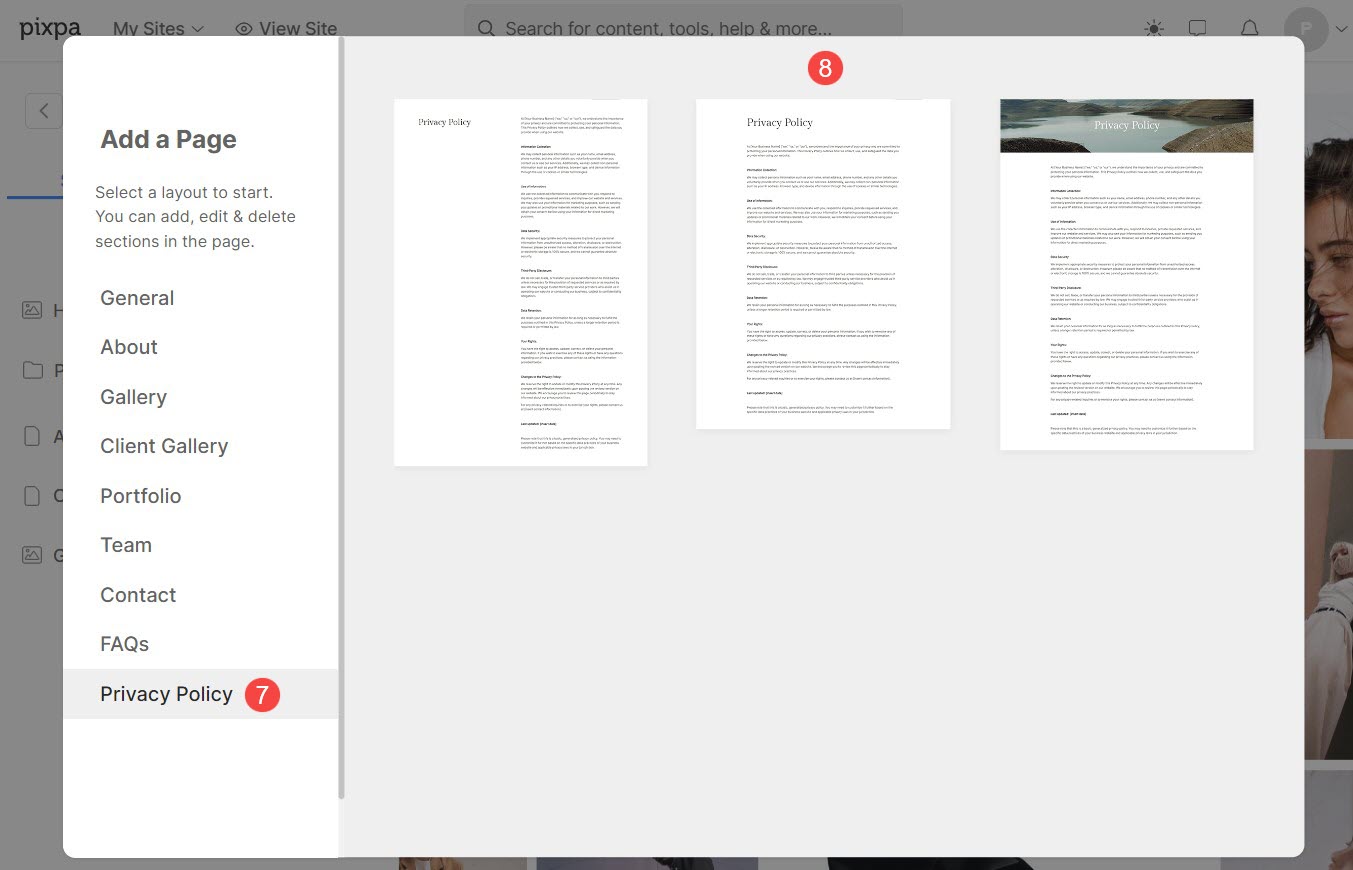
Щиро вітаю! Ви додали сторінку Політики конфіденційності на свій веб-сайт.
Редагувати сторінку Умов використання та Політики конфіденційності
У вас є можливість без особливих зусиль змінювати розділи, автоматично включені в попередні налаштування, або додавати кілька розділів за вашим бажанням і персоналізувати сторінку.
Перегляньте цей скрінкаст про те, як додавати/вилучати розділи та редагувати їх:
Натисніть тут щоб дізнатися більше про різні розділи, доступні для налаштування сторінки.
Приховати сторінку в меню сайту
Щоб приховати сторінку від появи в меню веб-сайту, ви повинні вибрати її. Виконайте наведені нижче кроки, щоб приховати сторінку.
- Перейти до веб-сайт (1) секція студії.
- Наведіть курсор на сторінку, яку ви створили, і ви помітите a синя трикрапка (2) значок. Натисніть на нього.
- Ви побачите опцію Сховати в меню сайту (3). Натисніть на нього.
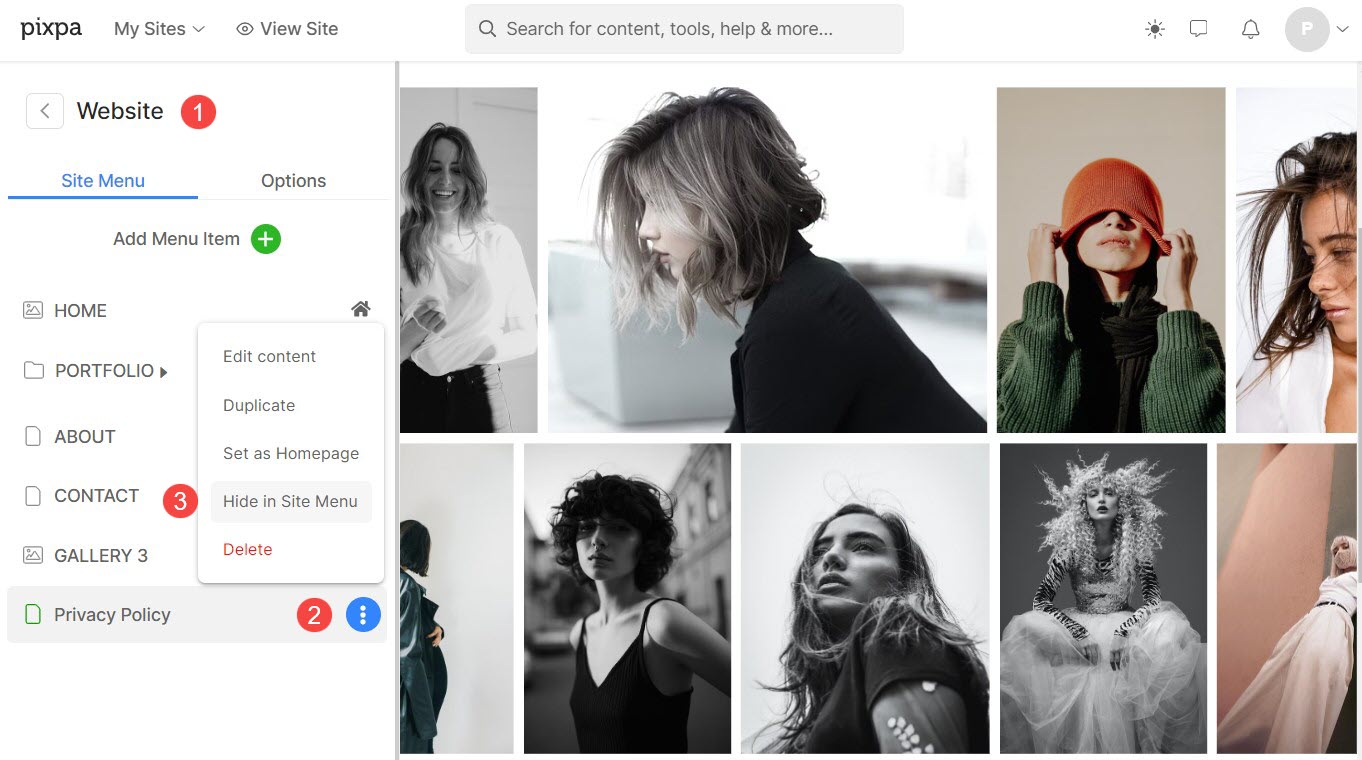
Тепер сторінка не відображатиметься в меню сайту.
Додайте посилання на сторінку в нижній колонтитул
Ви можете додати посилання на сторінку Умов використання та Політики конфіденційності в розділі нижнього колонтитула вашого веб-сайту.
Виконайте наведені нижче дії.
- Від Інформаційна панель (1) студії, натисніть дизайн (2) розділ.
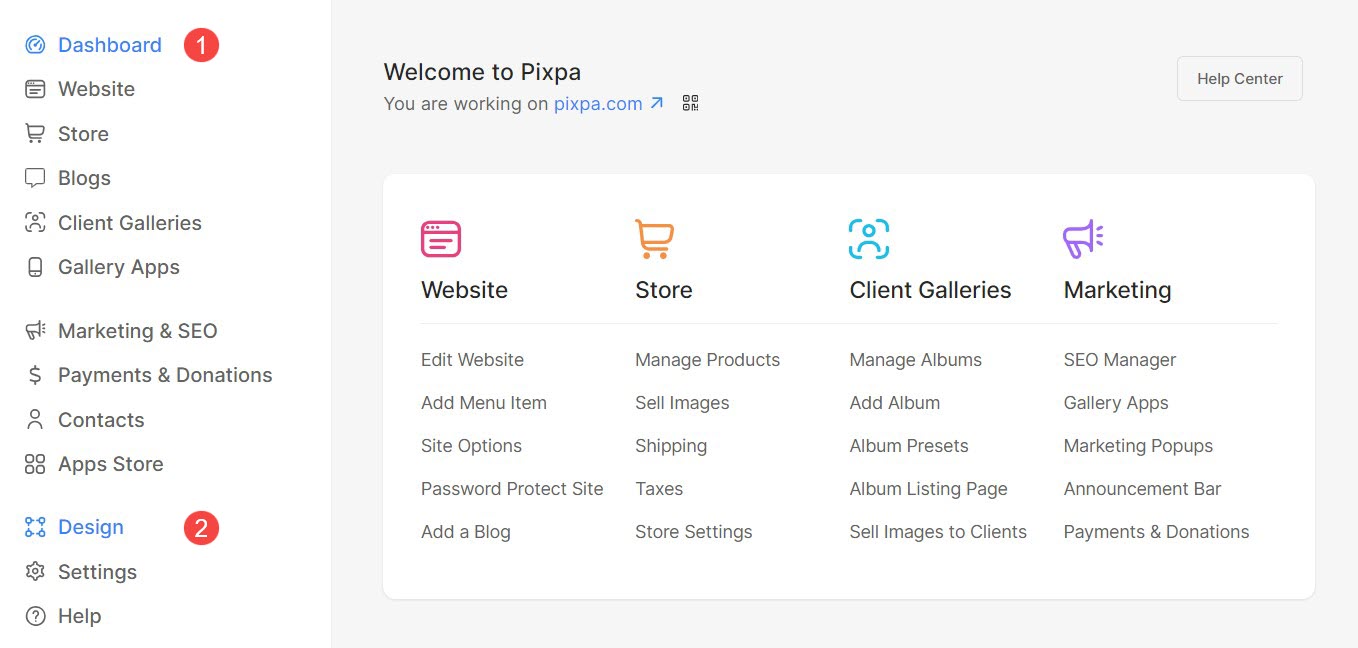
- У розділі «Дизайн» ви побачите Нижній колонтитул (3) варіант. Натисніть на нього.
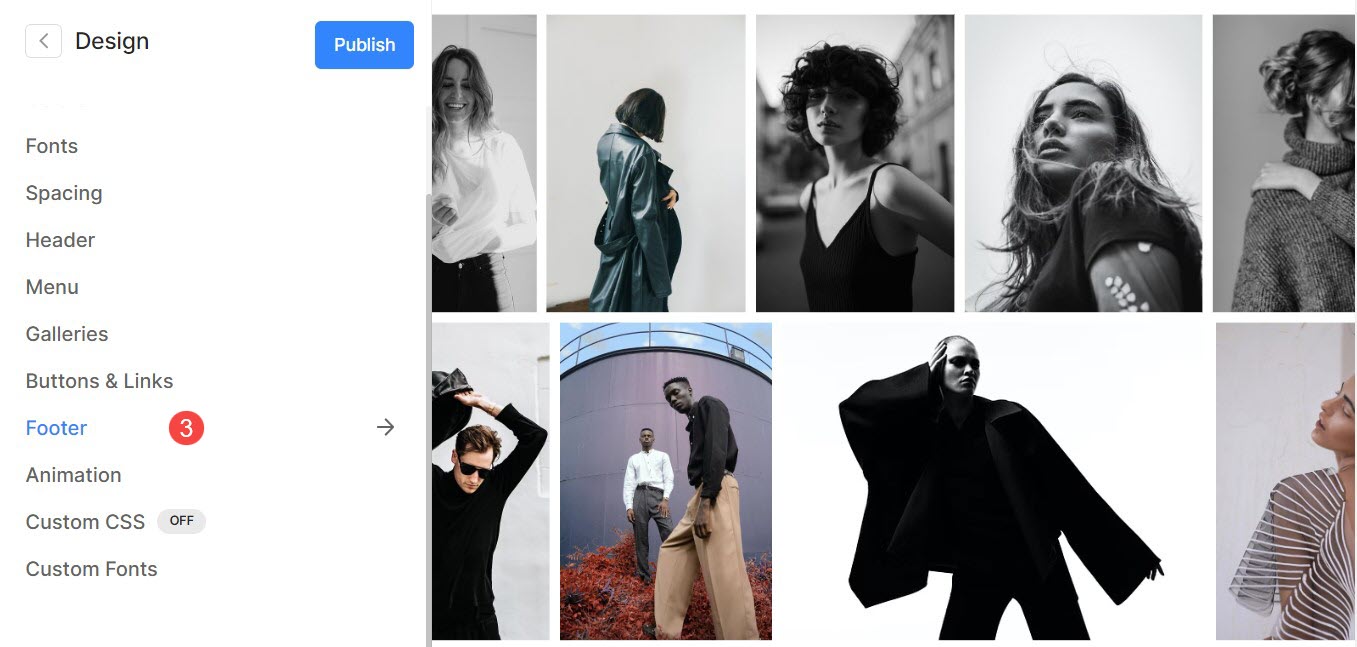
- Тут ви побачите варіанти щодо Текст нижнього колонтитула (4). Укажіть текст, який потрібно відображати на сторінці Умов використання та Політики конфіденційності виділити текст (5).
- Натисніть на посилання (6) значок, а потім Вставити посилання (7).
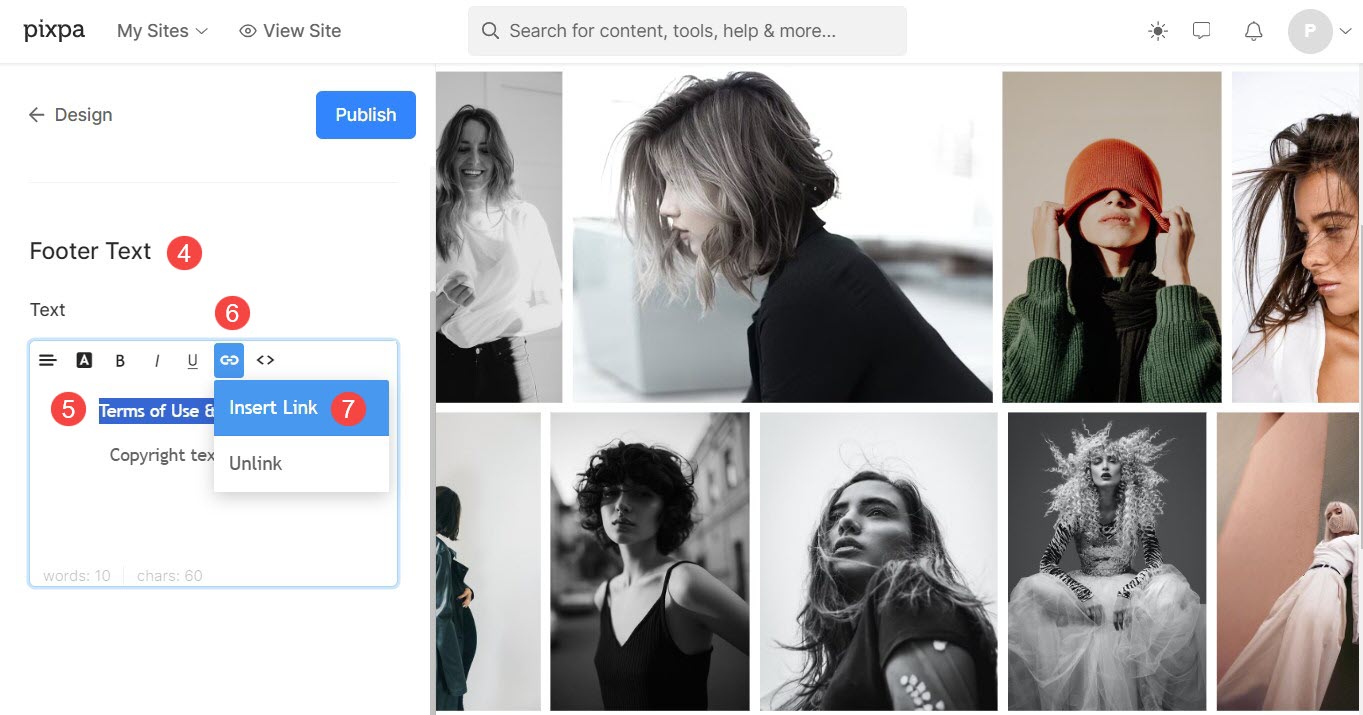
- Новий Конструктор посилань вікно відкриється. Натисніть на Налаштування (8) значок.
- Відповідно до Зміст веб-сайту (9) вкладка, вид ім'я сторінки (10).
- З’явиться спадне меню зі списком усього вмісту з подібною назвою. Виберіть сторінку (11) ви створили і зберегти (12) зміни.
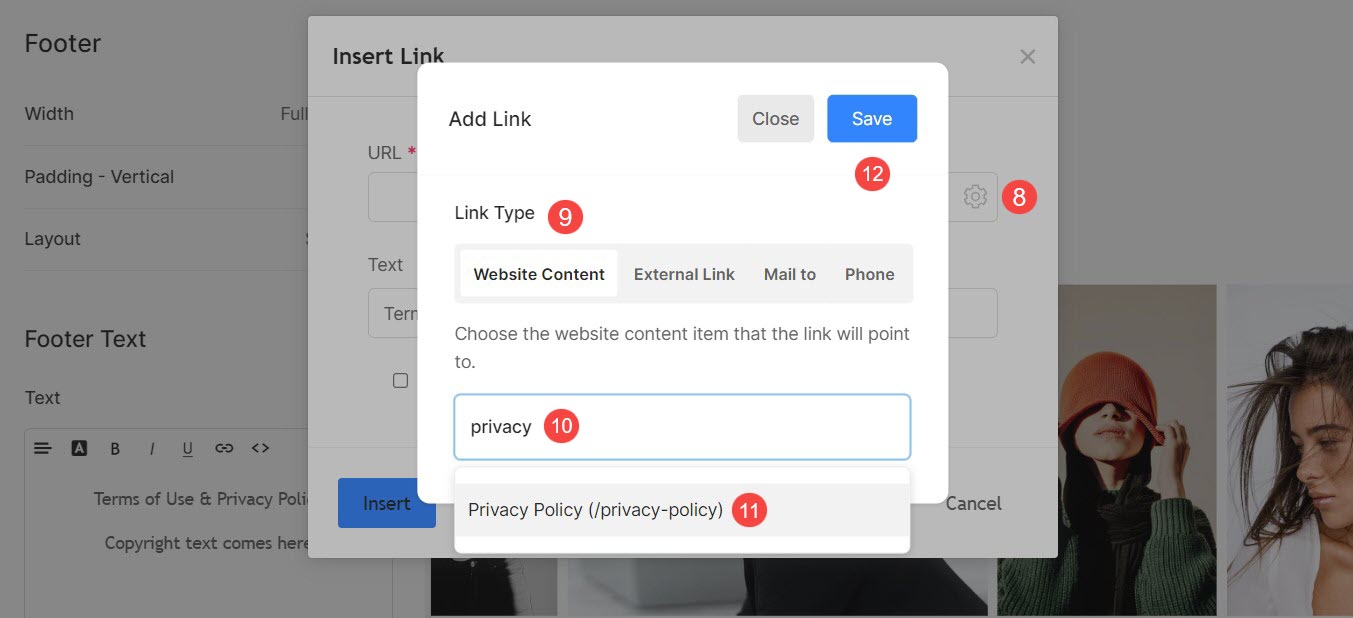
Ваш текст конфіденційності тепер пов’язаний зі сторінкою!
Крім того, ви можете використовувати розділ «Попередній колонтитул», щоб зв’язати сторінку «Умови використання» та «Політика конфіденційності».
- Від веб-сайт (1) розділ студії, натисніть Опції (2), а потім вкладку Попередній колонтитул (3).
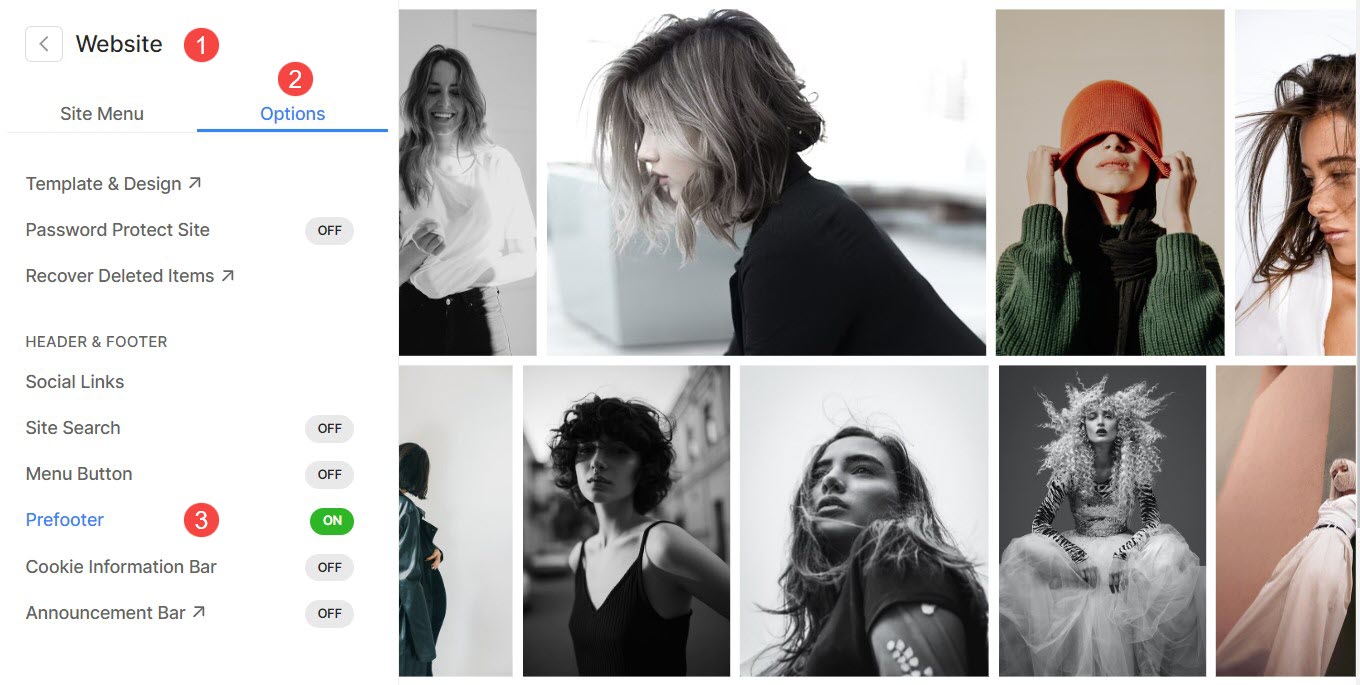
- Відкриється сторінка редагування колонтитула. Натисніть на Додати розділ (+) кнопку. З’явиться бічна панель, де ви зможете вибрати розділ.
- Натисніть на Нижній колонтитул (4) і виберіть потрібний макет (5).
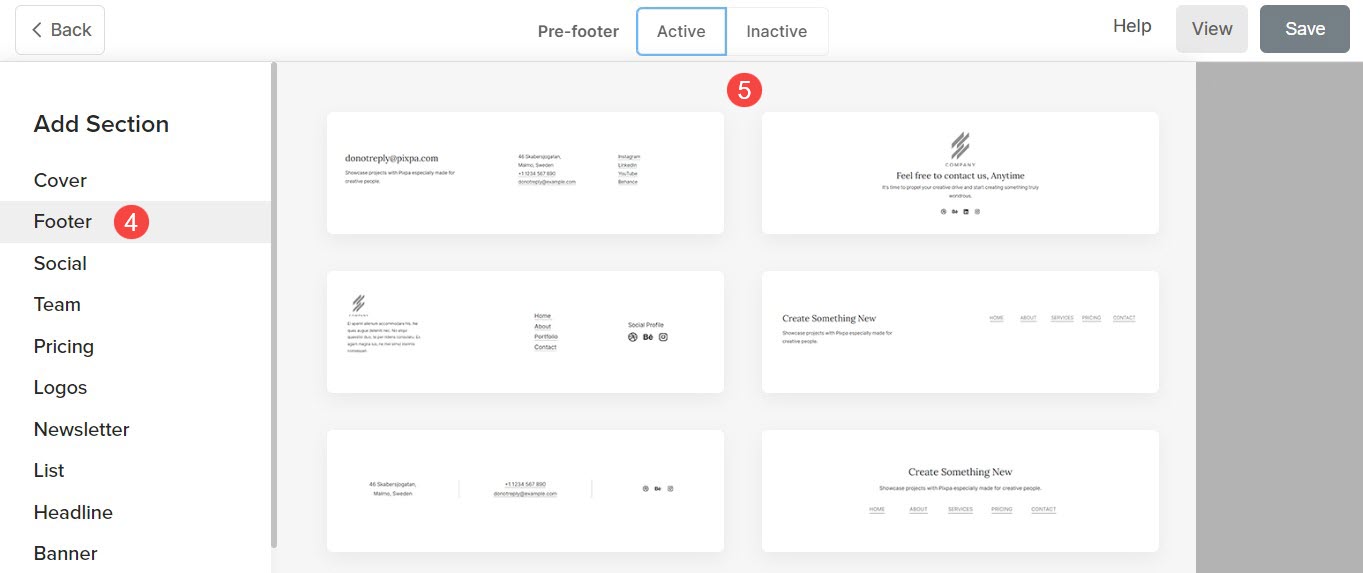
- Натисніть на Керувати нижнім колонтитулом (6), за допомогою якої можна редагувати та налаштовувати елементи (7) розділу нижнього колонтитула.
- Зв’яжіть текст (8) за допомогою Конструктор посилань та зберегти (8) зміни.
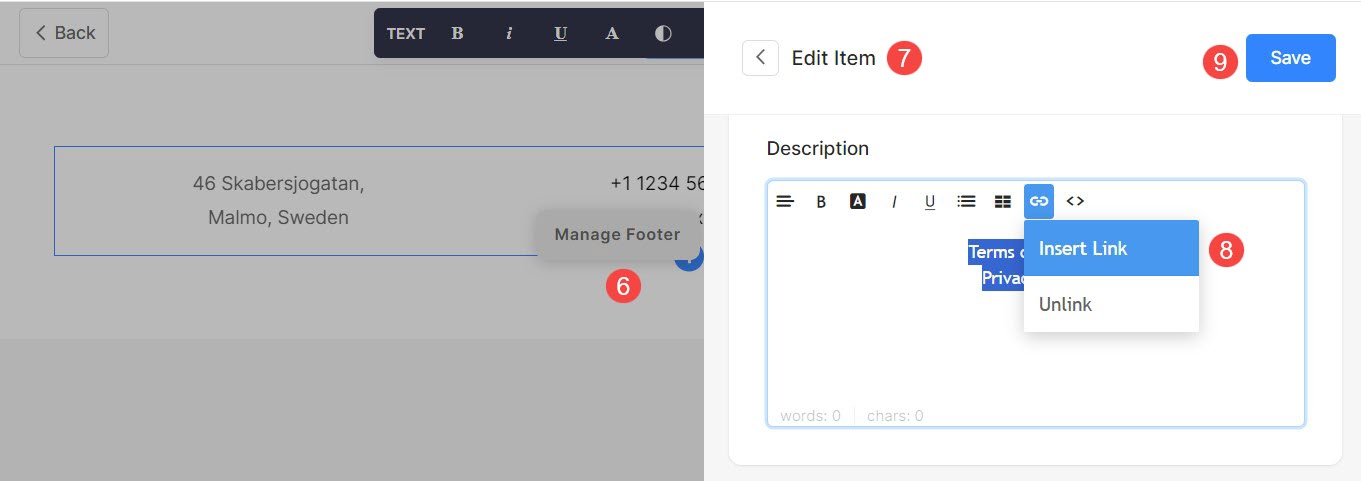
Натисніть тут щоб дізнатися більше про розділ «Попередній колонтитул».
